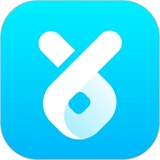快吧游戏盒如何更改安装路径?很多小伙伴都不知道怎么操作,今天小编就给大家带来快吧游戏盒更改安装目录方法图文教程,一起来看看吧。
快吧游戏盒如何更改安装路径 快吧游戏盒子更改游戏安装目录方法

一、点击快吧游戏右上角的“主菜单”按钮即可滑出下滑菜单,点击“配置中心”,如下图
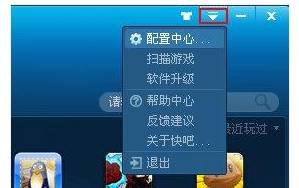
二、点击后,会弹出“配置中心”窗口,点击“下载设置”,您可以看到默认游戏下载缓存目录和游戏安装目录,如下图
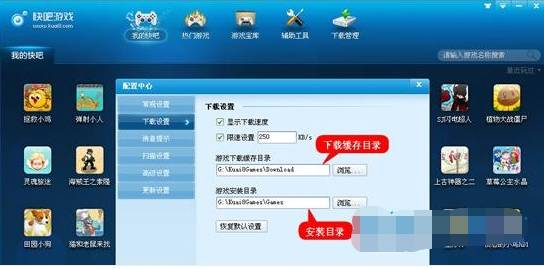
三、更改游戏下载缓存目录和游戏安装目录的步骤是相同的,下面以修改“下载缓存目录”为例,点击下载缓存目录后的“浏览”,如下图
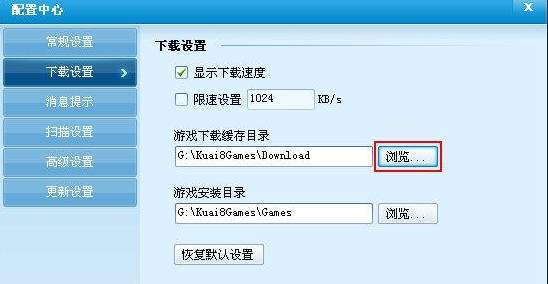
四、点击后,会弹出“浏览文件夹”窗口,您可以选择存储的磁盘如“本地磁盘F”,然后点击浏览文件夹的“确定”,如下图
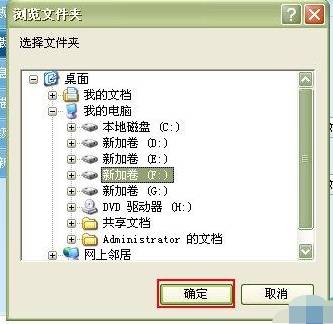
五、下载缓存目录已经更改,点击“确定”,如下图
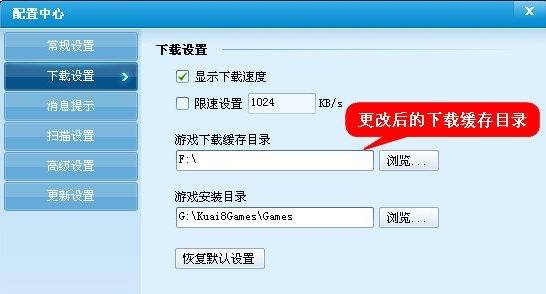
以上就是关于快吧游戏盒子怎么更改安装目录图文教程全部内容,更多精彩教程尽在华军下载!